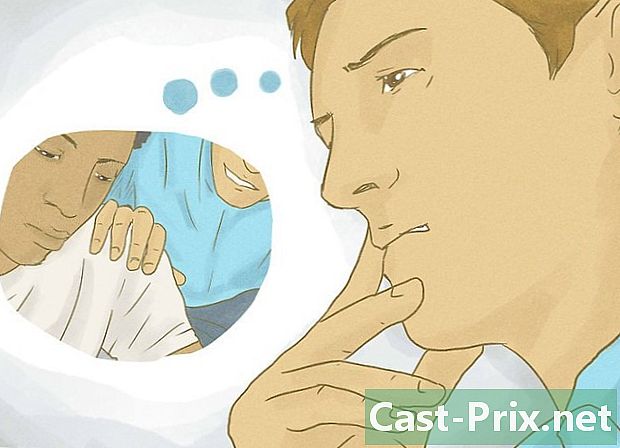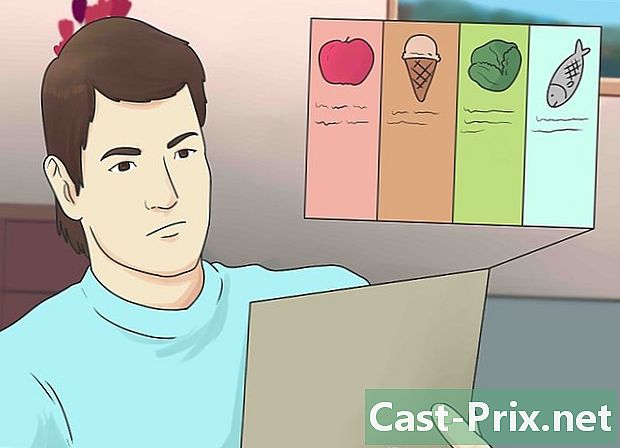Sistem özellikleri nasıl bulunur
Yazar:
Peter Berry
Yaratılış Tarihi:
14 Ağustos 2021
Güncelleme Tarihi:
22 Haziran 2024

İçerik
Bu makalede: WindowsMacLinuxAndroid5 Referansları
Bilgisayarınızın özelliklerini bilmek, yazılım ve donanım satın alımlarınızda size yardımcı olabilir. Ayrıca, ekipmanınızın modelinin tam olarak bilinmesi nedeniyle teknik sorunları sınırlandırmanıza yardımcı olabilir. Her bir işletim sisteminde sistem özelliklerini hızlıca bulabilirsiniz.
aşamaları
Yöntem 1 Windows
-
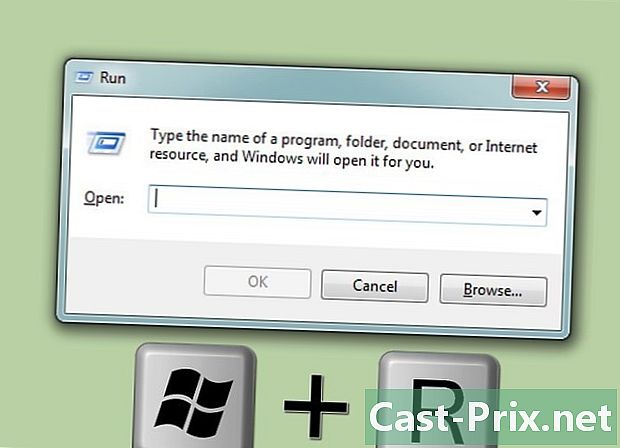
İletişim kutusunu açın. Başlat menüsünde veya tuşuna basarak bulabilirsiniz. ⊞ Kazan+R,. -
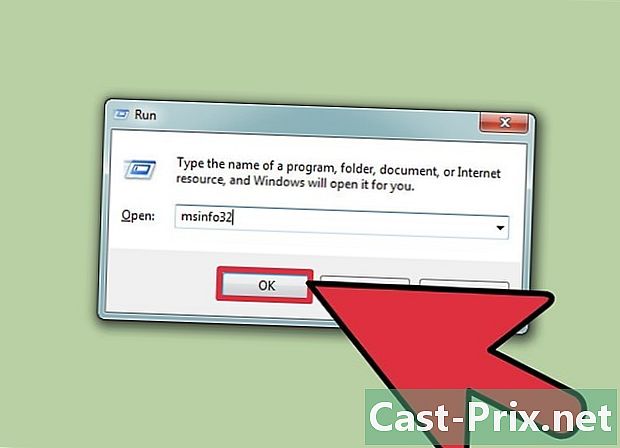
tip msinfo32 ve basın ↵ Gir. Bu "Sistem Bilgisi" penceresini açacaktır.- Pencerenin açılması zaman alabilir.
- Windows'ta sistem özelliklerini kontrol etmenin birkaç yolu vardır, ancak "Sistem Bilgisi" tek bir yerde en eksiksiz verileri sağlar.
-
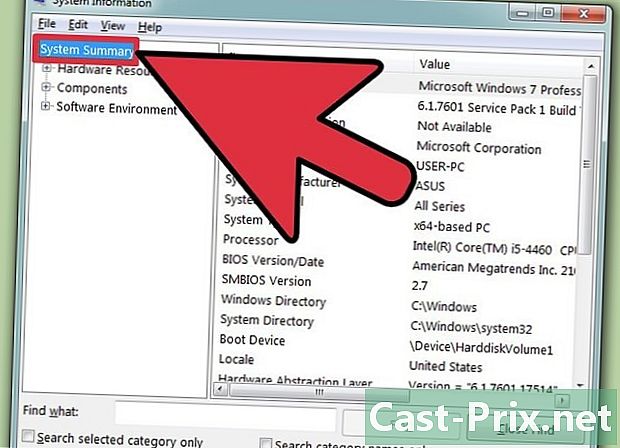
Temel bilgileri bulmak için Sistem Özetini kontrol edin. Sistem Bilgisi penceresini başlattığınızda, Giriş ekranı olan Sistem Özeti ekranında birkaç menü vardır.- İşletim sisteminin adı - Bu kullandığınız Windows sürümüdür.
- İşletim sistemi üreticisi - Bu işletim sisteminizin üreticisi.
- tip - Bu, kullandığınız Windows sürümünü (32 bit (x6) veya 64 bit (x64) gösterir.
- işlemci - İşlemcinizin modeli ve hızı budur. Görüntülenen hız işlemcinin hızına eşittir. İşlemcinizde birden fazla çekirdek varsa, burada görüntülenecektir. CPU'nuzu overclock ettiyseniz, yeni sonuçların burada görünmeyeceğini unutmayın.
- Fiziksel bellek (RAM) takılı - Bu, bilgisayarınızda yüklü olan RAM miktarıdır.
- Temel harita üreticisi - Bu ana kartınızın / ana kartınızın üreticisidir.
-

"Bileşenler" bölümünü genişletin. Bu, grafik kartınızın ve sabit sürücülerinizin ayrıntılarını görmenizi sağlar. -
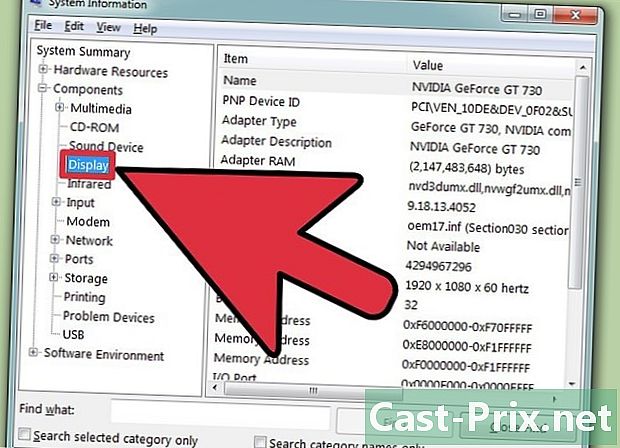
"Göster" i seçin. Burada grafik kartınızın ayrıntılarını göreceksiniz. Ana kartınızda yerleşik bir grafik kartı varsa ve takılı bir grafik kartınız varsa, iki farklı özellik türü göreceksiniz.- Grafik kartınızın özelliklerine baktığınızda, "Ad" ve "Karttaki RAM" i bilmeniz gerekir. RAM bayt olarak görüntülenir, ancak genellikle gigabayt (GB) cinsinden "gerekli yapılandırmalarda" sunulur. Bir gigabaytta yaklaşık 1 milyar doktrin var (Windows üreticiden farklı rakamlar verecek).
-
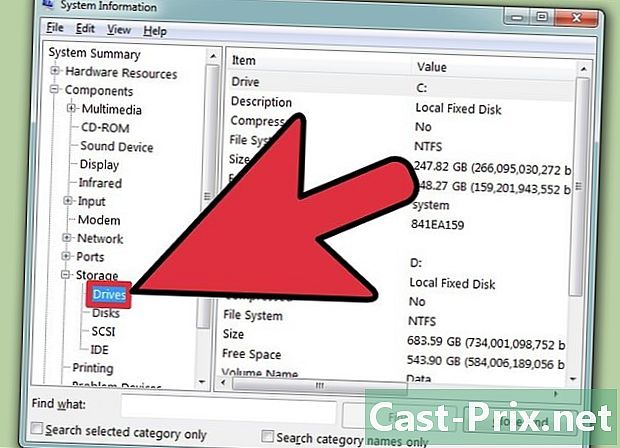
"Depolama" bölümünü genişletin, ardından "Oynatıcılar" ı seçin. Bu, boş alan miktarını ve tüm sürücülerinizin ve bölümlerinizin depolama kapasitesini gösterir.- Fiziksel sürücüleri ve her bölümün içerdiği farklı bölümleri görüntülemek için "Diskler" seçeneğini seçin.
-
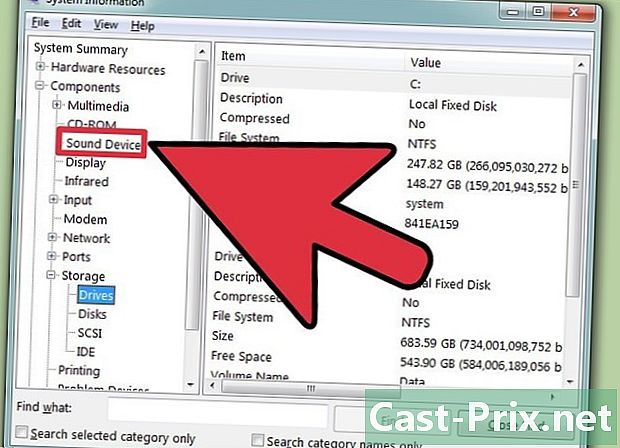
Diğer bölümleri keşfedin. Yukarıdaki bilgiler, yazılım veya donanım gereksinimlerine ilişkin belirtimlerinizi belirlemenize olanak sağlar. Bunlar sadece temel bilgilerdir, menülerin her birinde daha ayrıntılı bilgi bulabilirsiniz.- "Yazılım Ortamı" bölümü tüm sürücülerinizi, mevcut görevlerinizi ve başlangıç programlarınızı gösterecektir.
-
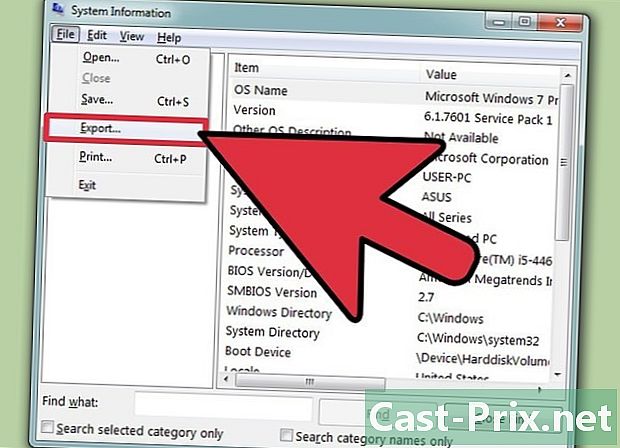
Sorun giderme için dosyayı verin. Bilgisayarınızla ilgili sorunları gidermek için teknisyenlerle çalışıyorsanız, bilgisayarınızın özelliklerini gösteren bir belgeye sahip olmak isteyeceklerdir. Sistem bilgilerinizi "Dosya" menüsüne tıklayarak ve "Dışa Aktar ..." ı seçerek dışa aktarabilirsiniz. Dosyaya, e dosyası olarak kaydedileceği bir ad verin.
Yöntem 2 Mac
-
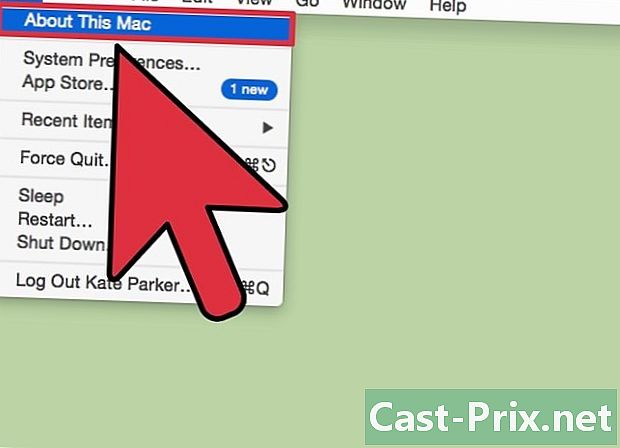
Apple menüsünü tıklayın ve ardından "Bu Mac Hakkında" yı seçin. Bu, OS X sürümünü ve sistem özelliklerinin bir özetini gösterecek bir pencere açar. Bu, işlemcinizin hızını, belleği (RAM) ve grafik adaptörünü (eğer varsa) içerir. -
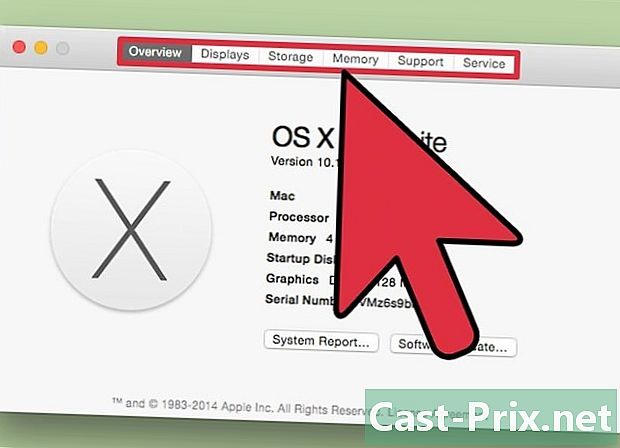
Pencerenin üstündeki sekmeleri kullanın (Yosemite). OS X'in en yeni sürümünde, farklı donanım kategorileri arasında kolayca gezinmenizi sağlayan "Bu Mac Hakkında" penceresinin üstündeki sekmeler bulunur. Mavericks kullanıyorsanız (OS X 10.9) veya daha önceki bir sonraki adımı atlayın.- Longlet "Önizleme" size en çok keşfedilen şartnamelere kısa bir genel bakış sağlayacaktır. Bir program çalıştırabiliyorsanız, bu sayfa sizin için yeterli olacaktır.
- Longlet "Monitörler" bağlı tüm ekranları gösterir.
- Longlet "Depolama", sabit disklerinizi ve sahip oldukları miktarı gösterir.
-
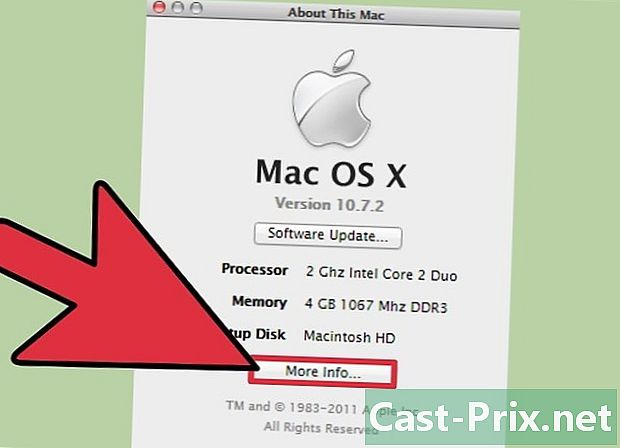
"Daha fazla bilgi ..." üzerine tıklayın (Mavericks sürümü veya daha önceki). Bu, donanımınız hakkında ayrıntılı bilgi içeren yeni bir pencere açar. İncelemek istediğiniz materyali bulmak için soldaki menüyü kullanın.- "Donanım" bölümünde, donanım bileşenleriniz hakkında ayrıntılı bilgi gösterilir. "Donanım" ı seçtiğinizde, CPU bilgileriniz sağ pencerede gösterilecektir. CPU'nuzda birden fazla kalp varsa, bunlar burada listelenir.
- Not: Bu, bilgisayarınızın bir program çalıştırma gereksinimlerini karşılayıp karşılamadığını bilmek için iyi olan reklamı yapılan CPU hızını görüntüler. Ancak, overclock edilen sonuçlar gösterilmeyecek.
Yöntem 3 Linux
-
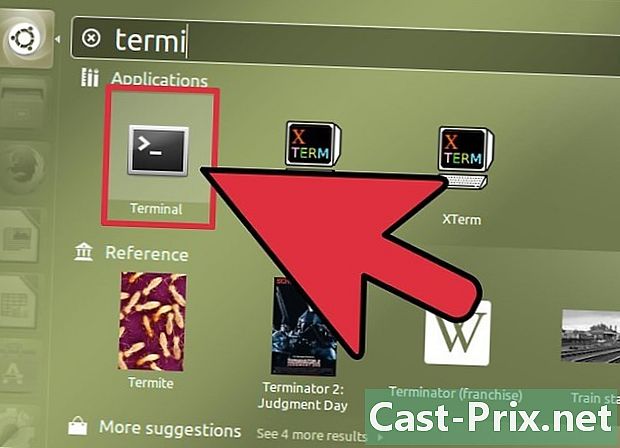
Terminali açın. Linux dağıtımlarında bulunan hafif bir ekran programını kullanabilirsiniz. Eğer bir tane yoksa, kolayca kurulabilir. Tuşuna basarak çoğu dağıtımda terminali hızlı bir şekilde açabilirsiniz. Ctrl+Alt+T. -
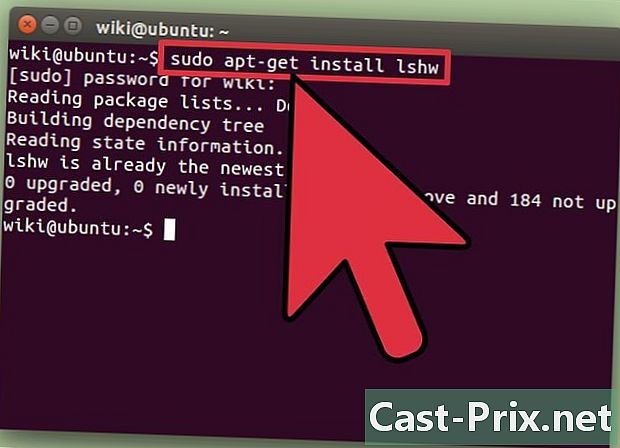
kurmak lshw (gerekirse) Ubuntu ve Mint de dahil olmak üzere çeşitli Linux dağıtımları lshw. Yüklemek için aşağıdaki komutlardan birini kullanın. lshw. Zaten yıkadıysanız, size bilgi verilir.- Debian - sudo apt-get install lshw
- Kırmızı Şapka / Fedora - sudo yum yüklemek lshw
-
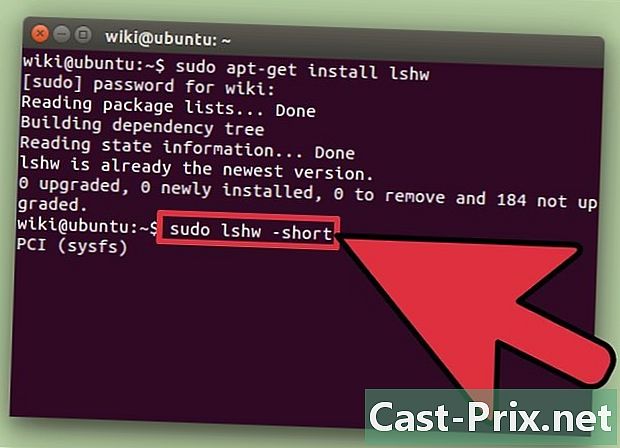
başlatmak lshw Kurulu ekipmanınızın listesini görmek için Dağınıklığı kapatmak ve çoğu insanın aradığı öğeleri görüntülemek için aşağıdaki komutları kullanın:- sudo lshw -kısa .
-
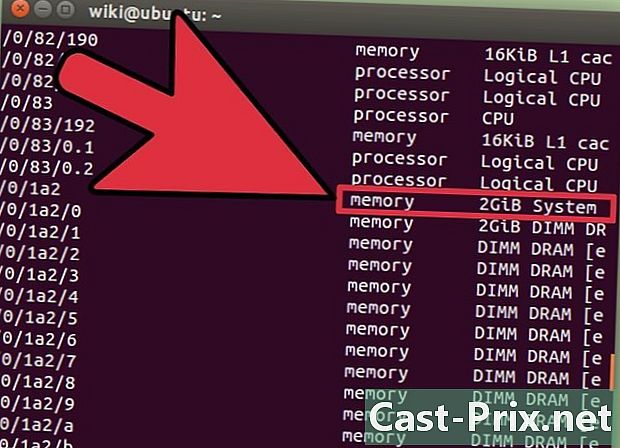
Aradığınız unsurları bulun. İstediğiniz öğeleri bulmak için "Sınıf" sütununu kullanın. İşlemciyi, belleği (RAM), grafik kartlarını ("ekran") ve disk birimlerini bulabilirsiniz. -
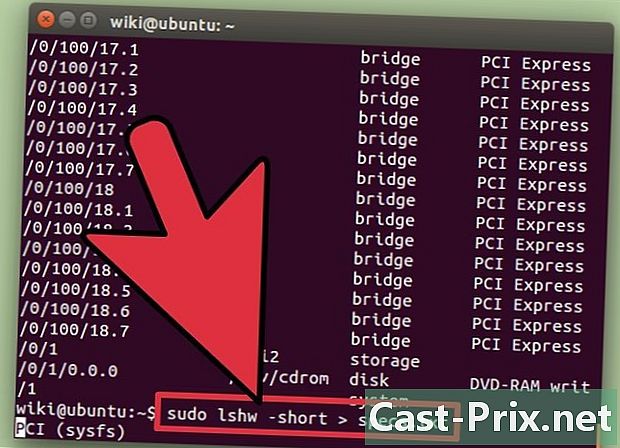
Donanımınızın özelliklerinden bir e dosyası oluşturun. Sorun gidermede veya bilgisayarı satmak istediğinizde bu çok yararlı olabilir.- tip sudo lshw -short> specs.txt. Dosyayı istediğiniz şekilde yeniden adlandırabilirsiniz. E dosyasını / home klasöründe bulabilirsiniz.
- Ayrıca yazabilirsiniz sudo lshw -html> specs.html. Bu, bir internet tarayıcısında açıldığında okunması kolay olacak bir HTML dosyası oluşturacaktır.
-
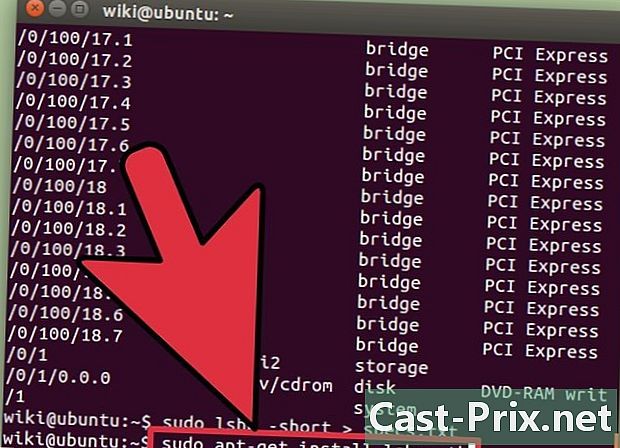
GUI'yi (Grafik Kullanıcı Arayüzü) yükleyin. Bu, malzemenizi içinde gezinebileceğiniz grafik bir pencerede görüntülemenizi sağlar. Bu, Windows veya OS X'ten gelen kullanıcılar için daha rahat olabilir.- tip sudo apt-get install lshw-gtk (Debian) veya sudo yum yüklemek lshw-ökse otu (Bağıl Nem / Fedora).
- tip sudo lshw -X lshw için GUI'yi başlatmak için. GUI "3 kare" düzenini kullanır. Sol çerçevedeki bir şeyi uzattığınızda, alt bölüm sağ çerçevede görünecektir. Spesifikasyonlarınızı bulmak için farklı kategorileri genişletin.
Yöntem 4 Android
-
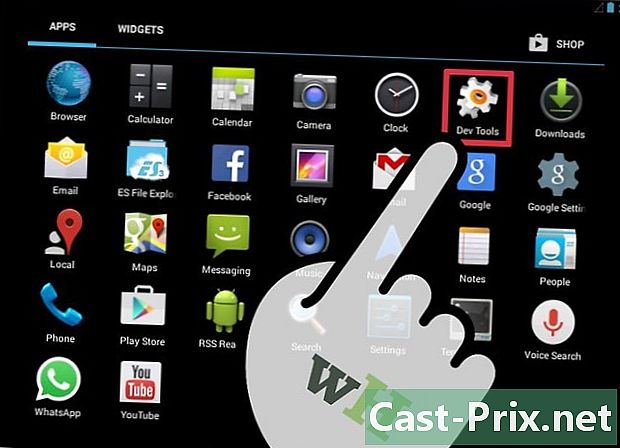
Bir terminal emülatörü indirin. Cihazınız hakkında temel bilgileri bulmak için "Ayarlar" menüsünüzü kullanabilirsiniz, ancak işlemciniz veya hafızanız hakkında ayrıntılı bilgileri göremezsiniz. Bir terminal emülatörü aracılığıyla, sisteminizin özelliklerini görüntülemek için Linux komutları gerçekleştirebilirsiniz.- Cihazınızdaki Geliştirici Araçlarına erişiminiz varsa (Ayarlar → Geliştirici Araçları), terminal emülatörünü oradan başlatabilirsiniz. Bu araçlara erişiminiz yoksa, bir terminal ayırma uygulaması indirebilirsiniz. En popüler ücretsiz emülatör "Android için Terminal Emulator" dır. Google Play Store'dan indirebilirsiniz. Bu yöntem root erişimi gerektirmez.
-
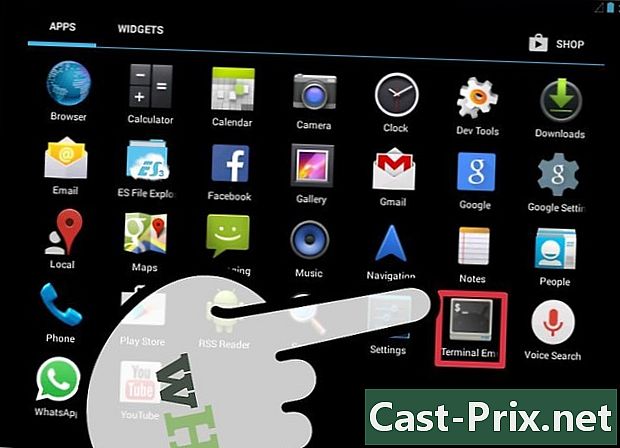
Terminal emülatörünü açın. Linux tipi bir terminal ile karşı karşıya kalacaksınız. -
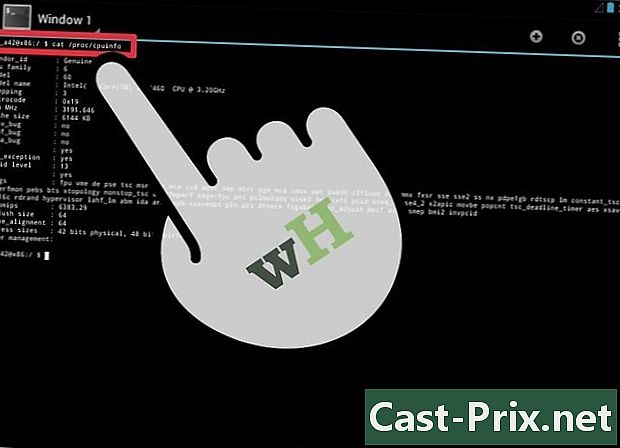
tip kedi / proc / cpuinfo ve Enter tuşuna basın. Bu, işlemci bilgilerinizi Android cihazınızdan görüntüler. -
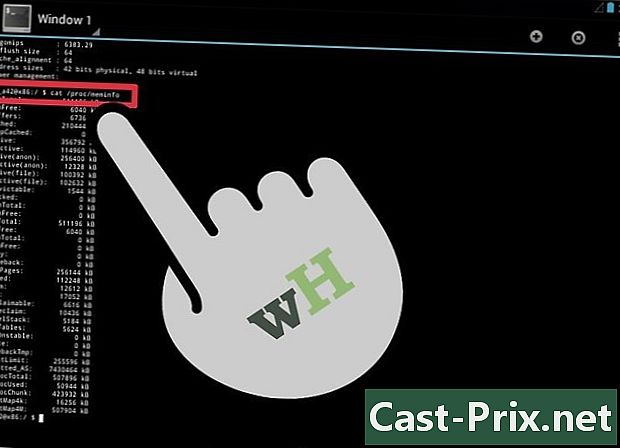
tip kedi / proc / meminfo daha sonra Enter tuşuna basın. Bu, toplam hafıza ve kullanılan miktar da dahil olmak üzere cihazınızın hafıza bilgilerini (RAM) görüntüler.